اپل چندین روز پیش iOS 14 را اعلام کرد. با اعلام این خبر ، اولین نسخه بتا برای توسعه دهندگان در همان روز منتشر شد. اپل همچنین اعلام کرد که بتا عمومی از اول جولای راه اندازی می شود. با این حال ، برخی از کاربران برای آزمایش سیستم جدید بی تاب نبودند و آنها اکنون آن را می خواهند. اگر شما هم از آن دسته کاربران هستید ، همچنان به چگونگی آن پی ببرید.

تفاوت در چیست؟
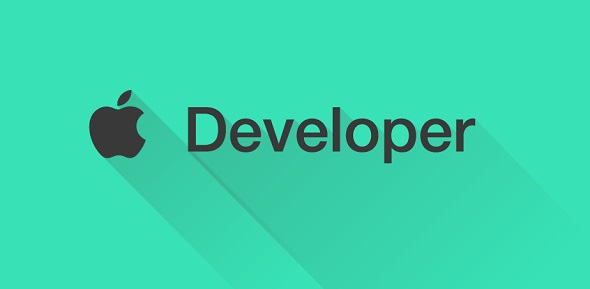
برخلاف تصور نسخه های بتا عمومی تفاوت چندانی با نسخه های توسعه دهندگان ندارند. تقریباً یکسان هستند. اما تفاوت در چیدمان صندوق ها است. از آنجا که اولین بتا عمومی معمولاً نسخه دوم بتا توسعه دهنده است. بنابراین اشکالات عمده سازندگان بتا برطرف شده و ایمن هستند (نسبتاً فقط ، نه کاملاً). همچنین ، کسانی که دارای یک حساب برنامه نویس هستند ممکن است نسخه های بتا بیشتری و سریعتر از سال دریافت کنند. زیرا نسخه های توسعه دهنده ثبات خود را در نظر نمی گیرند. بیشتر ، توسعه دهنده آن را روی دستگاههایی که فقط برای توسعه طراحی شده اند و نه برای استفاده روزانه نصب می کند.
خلاصه این است که نسخه بتا عمومی یک نسخه انتخابی از توسعه دهندگان است.
خطرات چیست؟
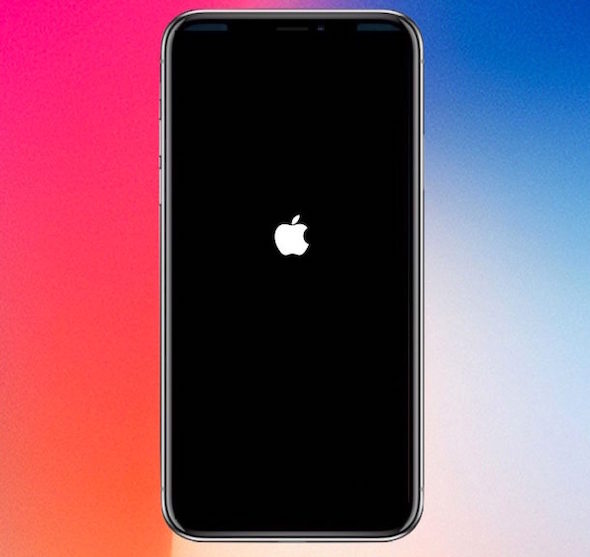
بارگیری نسخه آزمایشی سیستم ها به خودی خود خطرناک است. برای دریافت نسخه اولیه ، چندین روش آسان برای دریافت فایل به روزرسانی توسعه دهنده وجود دارد. این نه تنها به روزرسانی زودهنگام را به شما می دهد بلکه همیشه. بنابراین سیستم شما حتی از چندین بار بتا عمومی پایدار نخواهد بود. اجرای نسخه های بتا عمومی یا توسعه دهنده می تواند منجر به از بین رفتن پرونده های مهم یا خرابی سیستم و نیاز به انجام یک قالب بندی مجدد کامل سخت افزار شود.این همه مطالب آن است. بنابراین ، بهترین کاری که می توانید به منظور ایجاد خطر از حداقل به بیشتر انجام دهید ، موارد زیر است:
هرگز نسخه آزمایشی را بارگیری نکنید. در مرحله بعدی ، بارگیری نسخه عمومی در دستگاه برده و سپس بارگیری از عموم در دستگاه اصلی ارائه می شود. و سرانجام ، خطرناک ترین مورد بارگیری نسخه توسعه دهنده ، به ویژه در دستگاه اصلی شما است.
یک نسخه پشتیبان تهیه کنید
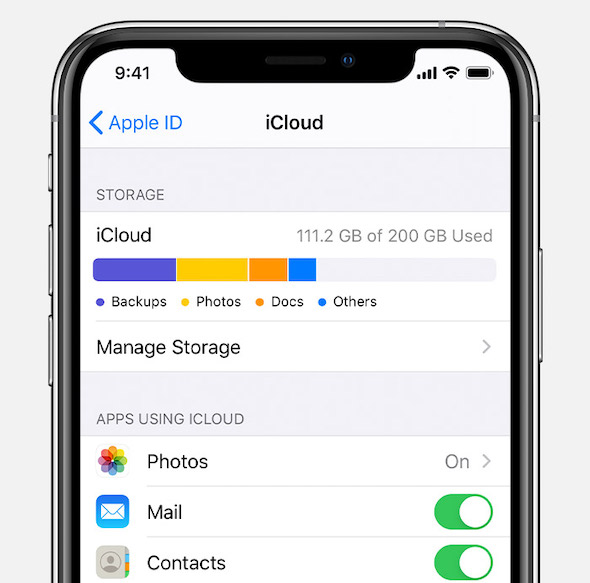
این همیشه مهم است ، اما به خصوص اگر می خواهید نسخه آزمایشی سیستم را بارگیری کنید. باید کاملاً از روش مورد نظر خود پشتیبان تهیه کنید. یا با استفاده از iTunes یا هر یک از سرویس های ابری موجود. به طوری که در صورت خرابی با سیستم ، پرونده های شما از گم شدن در امان هستند.
اطمینان حاصل کنید که دستگاه شما پشتیبانی می شود
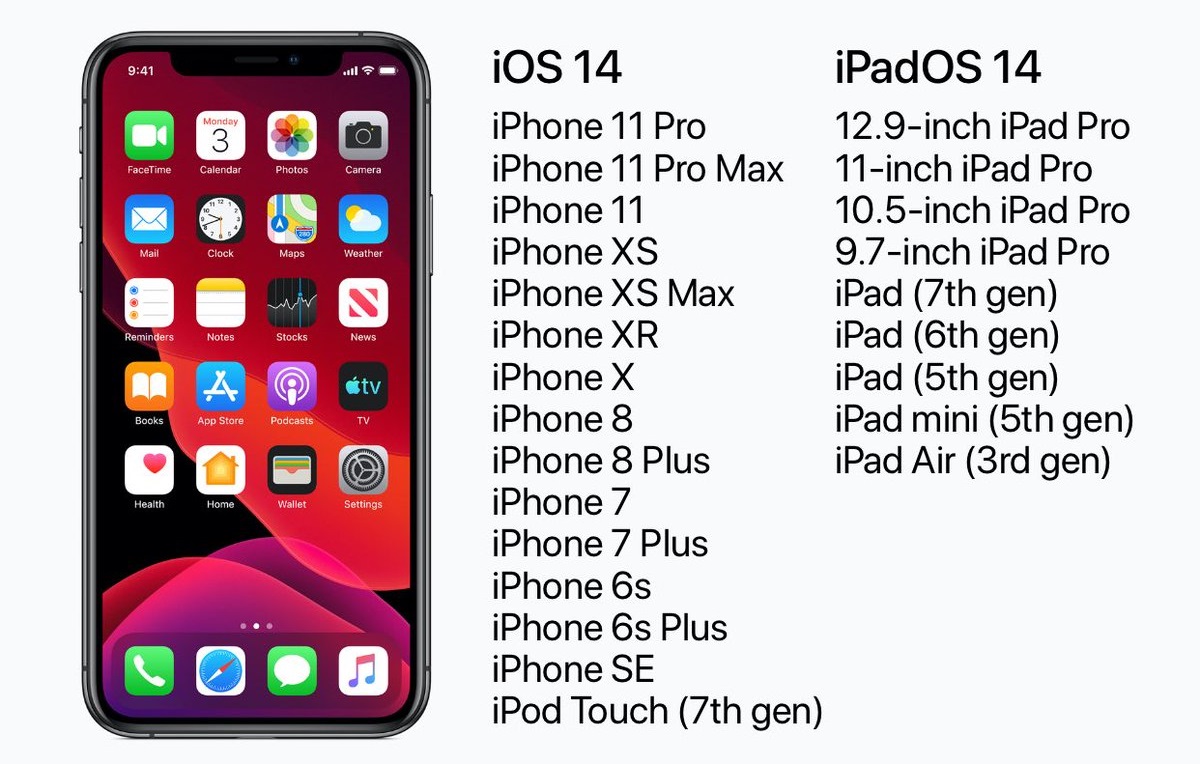
دستگاه هایی که از iOS 14 و iPadOS 14 پشتیبانی می کنند همه آنهایی هستند که از iOS 13 پشتیبانی می کنند و به شرح زیر هستند:
آیفون 6s و جدیدتر
◉ آیفون SE ، ژوله.
IPod touch (نسل هفتم).
IPad Pro برای تمام نسل های خود.
IPad mini (نسل چهارم) و جدیدتر.
IPad (نسل XNUMX) و جدیدتر.
IPad Air 2 به بعد
نسخه iOS 14 Developer Edition را بارگیری کنید
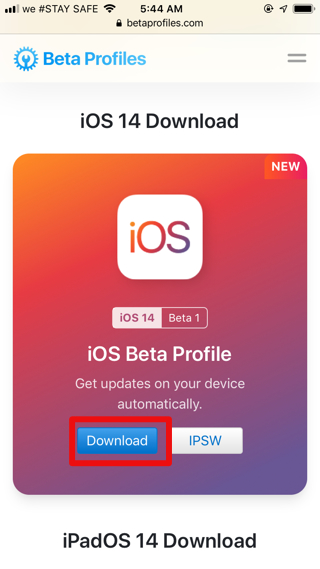
اگر راحت ترین راه را می خواهید و همچنین به شما اطمینان می دهد که به روزرسانی می کنید ، می توانید از طریق iPhone یا iPad خود را از مرورگر Safari (مطمئن شوید Safari است و نه مرورگر دیگری است) به -این لینکسیستم مورد نظر خود را انتخاب کنید ، سپس بارگیری را فشار داده و بارگیری را مجاز کنید یا اجازه را فشار دهید.
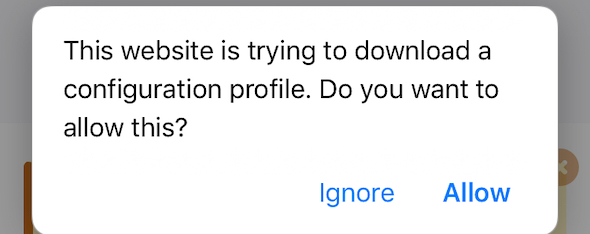
اکنون می توانید به تنظیمات -> عمومی -> نمایه بروید ، سپس بر روی نصب در بالای صفحه کلیک کنید. دستگاه برای راه اندازی مجدد درخواست می کند.
اکنون می توانید به روزرسانی را در تنظیمات -> عمومی -> به روز رسانی سیستم پیدا کنید. کار خود را مانند هر بروزرسانی منظم انجام دهد.
آیا می خواهید اشتراک خود را از به روزرسانی های مداوم لغو کنید؟
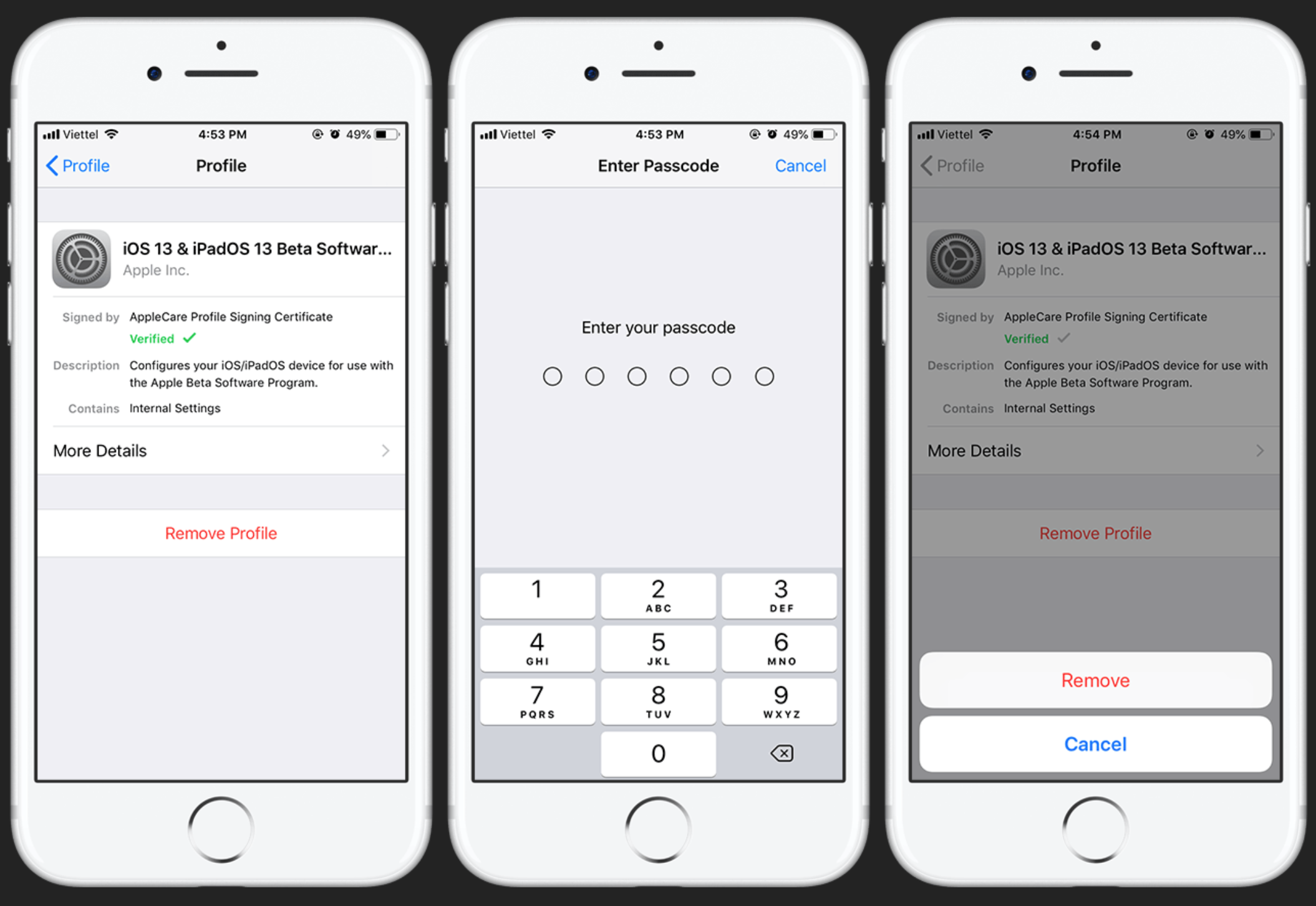
به تنظیمات -> عمومی -> پروفایل ها بروید و روی فایل توسعه دهنده ای که بارگیری کرده اید کلیک کنید. سپس Delete Profile را انتخاب کرده و رمز عبور را وارد کنید. بنابراین ، هیچ به روزرسانی جدیدی دریافت نخواهید کرد.
از طریق رایانه
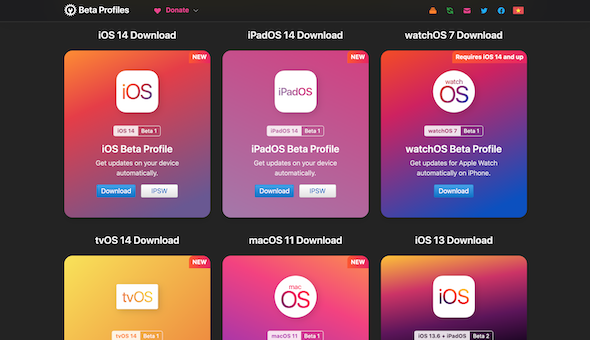
به دلایلی نمی خواهید این کار را از طریق دستگاه هوشمند خود انجام دهید؟ می توانید از طریق رایانه به روز کنید. بازدید -این لینکدر رایانه ، سپس به جای فشار دادن بارگیری ، روی IPSW کلیک کنید. این شما را به صفحه ای هدایت می کند که از طریق آن نسخه دستگاه خود را انتخاب کنید. نسخه را بارگیری کنید.
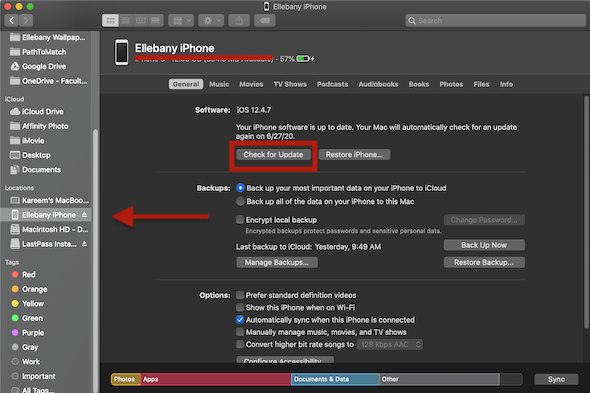
پس از بارگیری ، دستگاه ثانویه خود را که می خواهید به روز کنید ، انتخاب کنید. سپس آن را به کامپیوتر وصل کنید. سپس باید iTunes را از ویندوز یا سیستم قدیمی Mac باز کنید. یا Files on a Mac with Catalina. حالا به صفحه آیفون بروید و دکمه Option یا Alt را از صفحه کلید به طور مداوم فشار دهید و همزمان گزینه Restore را فشار دهید و پرونده بروزرسانی را که از دستگاه خود بارگیری کرده اید انتخاب کنید ، سپس مراحل را دنبال کنید.
دقیق باشید! از آنجا که انجام این کار باعث از بین رفتن تمام پرونده های شما در iPhone می شود ، به عنوان یک دستگاه جدید تنظیم می شود.
آیا می خواهید به iOS 13 برگردید؟

شاید سیستم جدید را امتحان کرده باشید و اکنون می خواهید به نسخه پایدار iOS 13 برگردید. تمام کاری که شما باید انجام دهید اتصال دستگاه به رایانه است. iTunes را باز کنید و به دستگاه خود بروید. سپس Restore را بزنید اما بدون دکمه Option / Alt. iTunes دستگاه را در جدیدترین سیستم عامل iOS 13 بازیابی کرده و تمام داده ها را از آن پاک می کند ، سپس می توانید نسخه پشتیبان تهیه کنید.
اخطار آخر
ما می دانیم که شما از امتحان iOS 14 بسیار هیجان زده هستید ، اما سیستم پایدار نیست و به احتمال زیاد وقتی با یک مشکل اساسی روبرو هستید ، مجبور خواهید شد یک سیستم جدید را به طور کامل انجام دهید. بنابراین ، تا زمان انتشار رسمی آن صبور باشید تا از آن لذت ببرید و توسط برنامه ها کاملاً پشتیبانی می شود.
منبع:

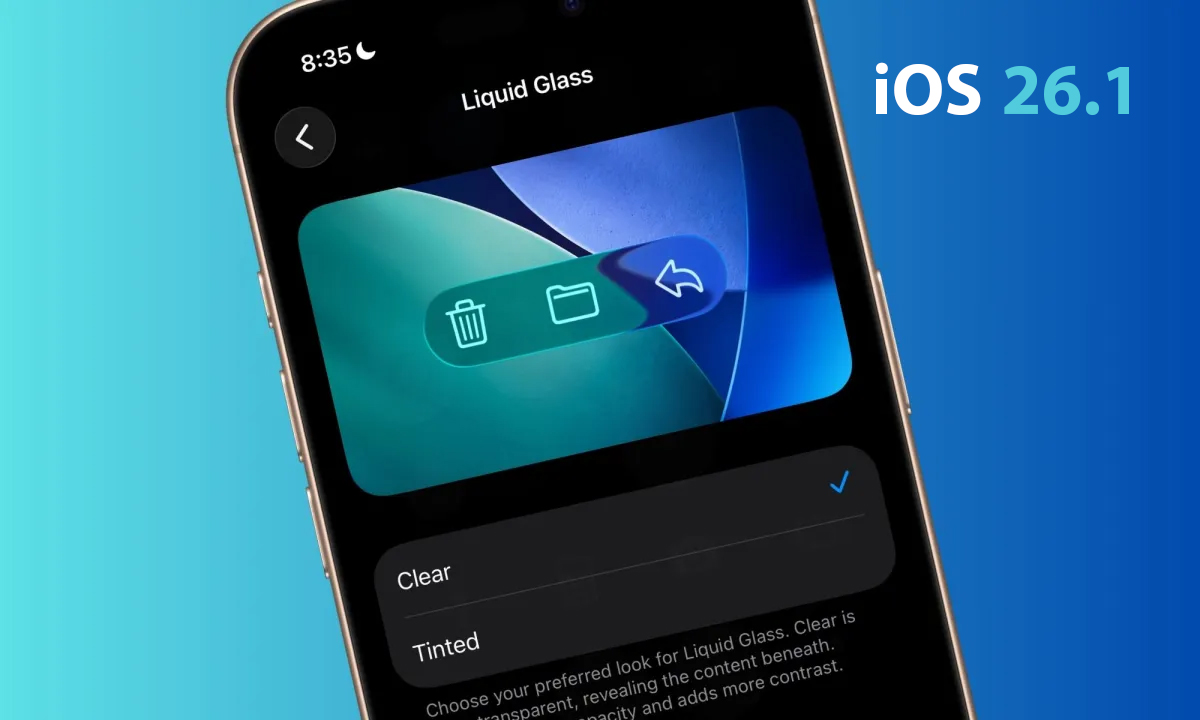

58 نظر